Jeg købte min iPhone for flere år siden. Jeg havde foretaget sikkerhedskopiering af fotos på iCloud fra min iPhone før, og nu vil jeg se og få adgang til iCloud-fotos selektivt på min iPhone. Hvordan får jeg adgang til mine iCloud-fotos på min iPhone?
Jeg havde min iPhone i 2 år. Og jeg lavede også masser af backup-fotos på iCloud. Men for nylig lærte jeg fra min ven, at iCloud-sikkerhedskopiering er begrænset, og at den vil slette de gamle data automatisk efter en periode. Jeg har så mange vigtige fotos på det, og vil ikke have dem forsvundet. Er der nogen måde at få adgang til iCloud-fotos og downloade dem til pc? Hvordan tager jeg sikkerhedskopi af mine iCloud-fotos på min computer?
Om ovenstående to spørgsmål er det åbenlyst, at iCloud er meget vigtigt at sikkerhedskopiere filer, som fotos. Efter iCloud-sikkerhedskopien er det dog pointen, hvordan man får adgang til iCloud-fotos og andre filer. Denne artikel fokuserer på at lære dig, hvordan du får adgang til iCloud-fotos på forskellige måder.
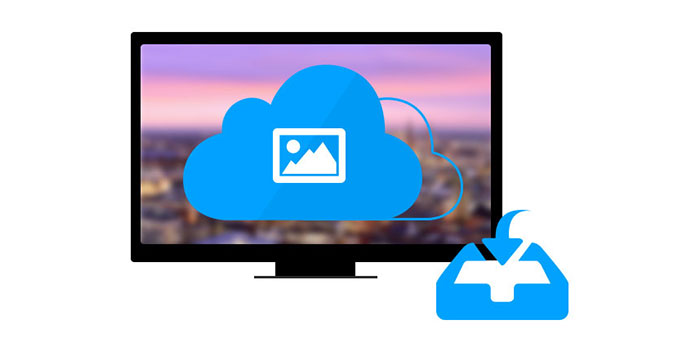
Få adgang til og download iCloud-fotos
Som iPhone-brugere er det nemt at få adgang til iPhone iCloud-fotos. Bemærk venligst: du skal have internetforbindelse under processen. Trin er som følger:
1Gå til "Indstillinger"> "iCloud", og tryk på "Til / Fra" for at skifte for det og indtaste dit Apple ID. Tænd for Photo Stream, så ser du dine egne billeder i iCloud.
2Start "Fotos" -appen, og tryk på "Photo Stream" -knappen i bunden af skærmen. Du kan også trykke på "Kamerarulle" eller "Albums" -knappen i øverste højre hjørne for at gøre Photo Stream-knappen synlig, hvis du ikke kan finde knappen.
3Tryk på "Min fotostrøm" for at se billeder, du har uploadet.
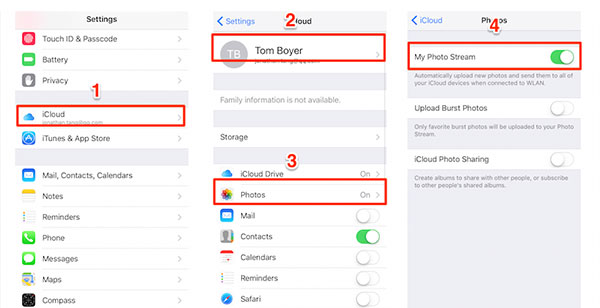
1Udskriv iCloud officielt web i din browser, www.icloud.com
2Log på din iCloud-konto, og du kan se din iCloud-sikkerhedskopi.
3Klik på "Fotos" for at få adgang til og se alle dine fotos og videoer fra din iPhone.
Klik på knappen "Vælg" for at vælge fotos, og klik derefter på "Download" for at gemme fotos på din pc eller Mac. Alternativt kan du dele eller slette, endda tilføje fotos til iCloud.
Denne måde er meget let. Du kan se dine sikkerhedskopier og andre filer, f.eks. Kontakter, e-mails, kalender osv.
På denne måde skal du downloade iCloud Control Panel på din computer for det første. Trin er som følger:
1Start "iCloud Kontrolpanel" på din PC / Mac.
2Log på din iCloud med dit Apple ID, og du kan få adgang til dine iCloud-fotos dataoplysninger.
3Afkrydsningsfelt "Fotos"> "Valgmulighed".
Derefter fortæller pop-up-vinduet dig, hvor du gemmer dine fotos fra "My Photo Streaming" og "Photo Sharing". Du skal bare åbne den mappe, den fortæller, og gå til den for at få adgang til iCloud-fotos.

På denne måde er du kun tilladt med mulighederne for fotos stream og fotos deling. Hvis du vil have adgang til dine andre fotos i fotobibliotek eller kamerarulle, kan du føle dig skuffet.
Fra ovenstående metoder kan du nemt få adgang til dine iCloud-fotos. Hvis du imidlertid vil downloade fotos og sikkerhedskopiere dem på den lokale disk på din computer, vil du opdage, at de ikke er perfekte til at imødekomme dine krav. Så vi introducerer en anden måde at få adgang til iCloud-fotos til at løse dette problem med iCloud Photo Extractor. Først skal du downloade denne software gratis til din pc eller Mac til en sikkerhedskopi. Tag følgende vandhaner for at prøve.
1 Gendan fra iCloud backup
Klik på "Gendan fra iCloud backup-fil", og logg den på med din iCloud-konto.
2 Download iCloud backup
Når du har logget på din iCloud-konto, skal du klikke på "Download" (find den seneste backup-dato, hvor du kan finde dine ønskede fotos.)
3 Vælg fotos på iCloud
Marker "Fotobibliotek", "Kamerarulle" og "Appfotos" på popup-grænsefladen eller andre filer, du vil hente fra iCloud til din computer, og klik derefter på "Næste".
4 Få adgang til og download iCloud-fotos
Når du er færdig med at læse alle fotos, vil du se iCloud-fotos data. Dobbeltklik på "Kamerarulle" for at få adgang til og forhåndsvise dine iCloud-fotos. I dette trin er du i stand til at få adgang til alle dine iCloud-fotos. Hvis du vil downloade disse fotos til pc, kan du markere fotolisten selektivt og klikke på "Gendan" i højre nederste hjørne.
Denne metode til at få adgang til iCloud-fotos er også meget let. Det giver den bedste løsning til de to spørgsmål i begyndelsen af denne artikel. Sammenlignet med andre måder ovenfor får den sidste også flere fordele ved styring af iCloud-sikkerhedskopi:
✔ Du kan få adgang til andre filer, som bogmærker, noter, kontakter osv. Og forhåndsvise, før du downloader til din computer.
✔ Du kan downloade iCloud-sikkerhedskopi som fotos, bogmærker, noter osv. Til pc selektivt i stedet for hele synkroniseringen.
✔ Du har adgang til sikkerhedskopiering af iCloud og andre iOS-enheder.
✔ Vælg den bedste måde at få adgang til iCloud-fotos.